班班通及视频展台使用方法及注意事项
班班通使用方法及注意事项
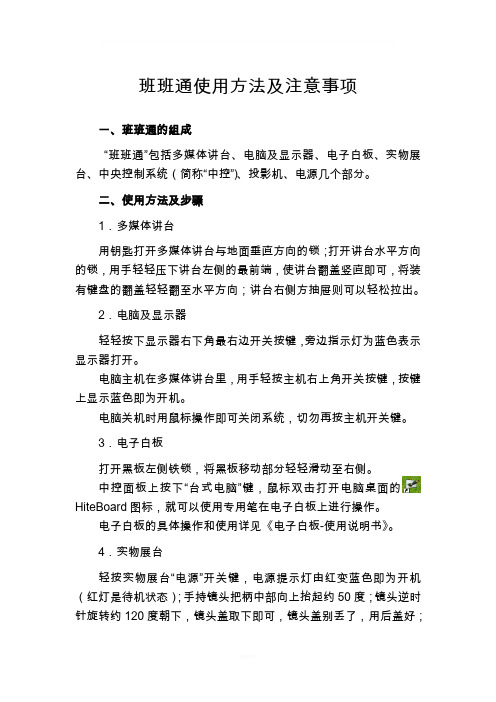
班班通使用方法及注意事项一、班班通的组成“班班通”包括多媒体讲台、电脑及显示器、电子白板、实物展台、中央控制系统(简称“中控”)、投影机、电源几个部分。
二、使用方法及步骤1.多媒体讲台用钥匙打开多媒体讲台与地面垂直方向的锁;打开讲台水平方向的锁,用手轻轻压下讲台左侧的最前端,使讲台翻盖竖直即可,将装有键盘的翻盖轻轻翻至水平方向;讲台右侧方抽屉则可以轻松拉出。
2.电脑及显示器轻轻按下显示器右下角最右边开关按键,旁边指示灯为蓝色表示显示器打开。
电脑主机在多媒体讲台里,用手轻按主机右上角开关按键,按键上显示蓝色即为开机。
电脑关机时用鼠标操作即可关闭系统,切勿再按主机开关键。
3.电子白板打开黑板左侧铁锁,将黑板移动部分轻轻滑动至右侧。
中控面板上按下“台式电脑”键,鼠标双击打开电脑桌面的HiteBoard图标,就可以使用专用笔在电子白板上进行操作。
电子白板的具体操作和使用详见《电子白板-使用说明书》。
4.实物展台轻按实物展台“电源”开关键,电源提示灯由红变蓝色即为开机(红灯是待机状态);手持镜头把柄中部向上抬起约50度;镜头逆时针旋转约120度朝下,镜头盖取下即可,镜头盖别丢了,用后盖好;双手分别轻握展台荧光灯把柄中部抬起约50度。
5.中控面板(信号切换)按下“系统开”:(使用展台和电子白板时,应当先打看它)指示灯亮,为多媒体讲台、电脑及显示器、投影机、电子白板、实物展台供电。
按下“台式电脑”:指示灯亮,电子白板显示台式电脑信息,则可以在白板上对台式电脑进行操作。
按下“手提电脑”:指示灯亮,电子白板显示手提电脑桌面内容,则可以在白板上对手提电脑桌面内容进行操作。
按下“展示台”:指示灯亮,则显示展台上实物的投影图片,这时不可以对白板进行操作。
按下“投影开”:投影机通电,自动打开。
由于投影机里的灯泡功率大,启动需要数秒钟,请耐心等待,千万不要重复按“投影开”键。
按下“投影关”:黑板或白板上则显示,请再按一下“投影关”或“投影开”,投影机则自行关闭,同时进行散热,请耐心等待3分钟左右。
班班通多媒体使用的技巧与注意事项

班班通多媒体使用的技巧与注意事项“班班通”多媒体使用注意事项为保证班班通正常使用,管理维护好多媒体设备,切实提高课堂教学效率,最大限度的实现学科教学与信息技术的整合,特制定以下使用规范,请全体师生遵照执行。
1、保持多媒体讲台的清洁,值日生每天用湿润抹布清洁桌面粉尘,清理过程中注意尽量避开桌面的缝隙,抹布湿润但不能滴水。
2、保持多媒体的干燥,严禁将水泼溅到白板及多媒体讲台上面,讲台下面有若干电路、视频展台、音箱等设备,需保持干燥。
3、每班均有多媒体管理员,除管理员外,其他同学不得随意操作各多媒体设备。
4、多媒体管理员除了及时开关相关设备外,还要做好多媒体外围工具的收集、保管工作,及时将白板笔、遥控器收集放回操作台。
5、多媒体管理员要尽快熟悉各设备的开关及维护,每天下午放学后要切断电源,锁好机柜,在使用过程中如发现设备运行异常,请及时通知班主任,由班主任通知总务处负责维修,等待故障排除。
6、多媒体使用基本流程:(1)连接电源。
将插头插入黑板一边的插座。
(2)打开投影机。
用摇控器对准投影机,轻按红色按键一次,投影机指示灯由红色变成绿色,说明投影机启动成功。
(3)打开视频展台。
轻按视频展台电源键,当电源指示灯由红色变成蓝色,说明启动成功。
(4)若投影机长时间不用,请按遥控器红色按键下面的“BLANK”键,使投影机处于休眠状态,当使用时再按“BLANK”键,使投影机由休眠状态转为工作状态。
(5)关机。
关闭视频展台,按下视频展台电源按键不放十秒钟,指示灯由蓝色变为红色,放开按键。
关闭投影机,按遥控器上的红按键两次,投影机指示灯由绿色变为红色闪烁状态,说明投影机关闭,这时尚不能切断电源,等到闪烁的红灯变为长亮(不闪烁)状态方可关闭电源。
7、电脑设备连接到投影机,若不能在白板正常显示,请调节视频展台或电脑,此故障可能与投影机无关。
调节方法:(1)视频展台是否切换到“电脑”显示模式。
(2)电脑调节:WINDOWS XP:请按下“Fn”键,同时按下功能键(F1――F12),有两个显示器或两个笔记本电脑的那个键,一般在F1――F4键上,视具体电脑而定。
班班通使用流程及注意事项

黔江区濯水镇中心小学校“班班通”使用说明及注意事项为了广大教师学会使用设备,让设备服务于课题教学,我只是在此抛砖引玉,以愚人之见搞了一个不成器的使用说明,仅供大家参考。
一、投影仪的使用1.开启墙上空气开关:推上为开启电源。
漏电测试按钮:“每月按一次”的按扭是用来检查空漏开关是否能正常工作,按下按扭空漏开关会跳闸说明此开没问题,可以正常使用,按下按扭空漏开关不会跳闸就说明开关已坏,要更换了。
漏电保护按钮:1.平时这个按钮是不弹起的,如果它弹起了,则告知用户曾经发生了漏电脱扣。
2.如果没有发生过超电流或短路,这个小按钮是不会跳起的。
3.在它跳起了以后,用户必须先按下它,然后才能将漏电保护开关再次合闸。
2.打开讲桌里面的电源开关:向下为开。
3.打开中控台电源开关。
4.按一下“投影仪--开机”按钮:投影仪灯闪烁,镜头出现光亮,幕布并开始下降。
二、展台的使用本展台适用于演示文件、幻灯片、演示课本、笔记、透明普通胶片、实物、零部件、三维物体、实验动作等。
1.用手扶好展台支臂,稍稍用力把支臂伸展开(关节处一定要到位),把摄像头置于演示平台正上方。
2.按下电源按钮,打开展台。
3.按一下中控台“展台”切换到展台工作模式。
4.对摄像头进行微调,利用功能键进行聚焦调节和实物放大调节。
5.进行其他需要功能的调节。
三、无线话筒的使用1.把耳麦的音频插头插入“Mic in”插孔。
2.按住“power”指示灯亮即可(若指示灯闪烁,则需要重新匹配蓝牙)。
3.可以用”vol+或vol-“按钮进行音量调节。
4.电子笔功能使用(根据需要使用)5.为了话筒电池寿命,请使用完后注意关闭话筒。
6.电池电量耗尽及时充电。
四、笔记本电脑的连接1.用VGA线把笔记本视频接好。
2.将音频线插入笔记本耳机输出插孔。
3.按下中控台“手提”按钮,切换到笔记本模式。
4.打开笔记本。
五、关闭设备及系统关闭系统请使用“投影机—关机”键,关闭后5分钟内不要断开电源,等待投影仪散热。
班班通设备操作应用及注意事项
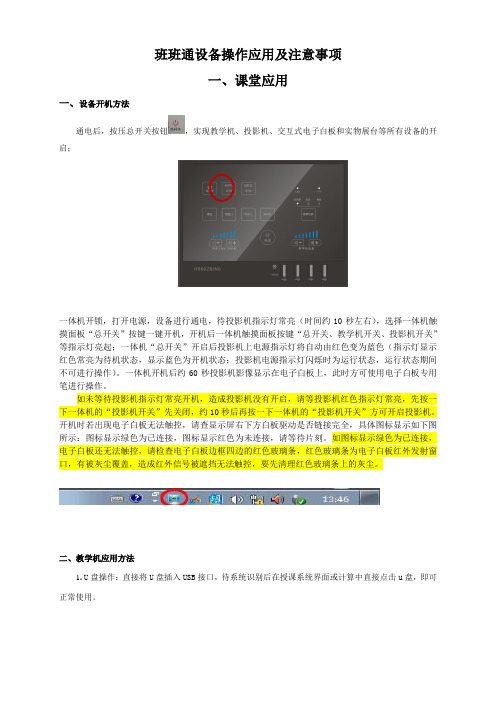
班班通设备操作应用及注意事项一、课堂应用一、设备开机方法通电后,按压总开关按钮,实现教学机、投影机、交互式电子白板和实物展台等所有设备的开启;一体机开锁,打开电源,设备进行通电,待投影机指示灯常亮(时间约10秒左右),选择一体机触摸面板“总开关”按键一键开机,开机后一体机触摸面板按键“总开关、教学机开关、投影机开关”等指示灯亮起;一体机“总开关”开启后投影机上电源指示灯将自动由红色变为蓝色(指示灯显示红色常亮为待机状态,显示蓝色为开机状态;投影机电源指示灯闪烁时为运行状态,运行状态期间不可进行操作)。
一体机开机后约60秒投影机影像显示在电子白板上,此时方可使用电子白板专用笔进行操作。
如未等待投影机指示灯常亮开机,造成投影机没有开启,请等投影机红色指示灯常亮,先按一下一体机的“投影机开关”先关闭,约10秒后再按一下一体机的“投影机开关”方可开启投影机。
开机时若出现电子白板无法触控,请查显示屏右下方白板驱动是否链接完全,具体图标显示如下图所示:图标显示绿色为已连接,图标显示红色为未连接,请等待片刻。
如图标显示绿色为已连接,电子白板还无法触控,请检查电子白板边框四边的红色玻璃条,红色玻璃条为电子白板红外发射窗口,有被灰尘覆盖,造成红外信号被遮挡无法触控,要先清理红色玻璃条上的灰尘。
二、教学机应用方法1. U盘操作:直接将U盘插入USB接口,待系统识别后在授课系统界面或计算中直接点击u盘,即可正常使用。
2. 遥控器操作:实现教学机操作的播控,类似无线鼠标的作用;特别说明:➢到教室后,如果遥控器未进行配对,需进行配对,方法为同时按压“关闭键”和下页键”,对准教学机中控面板越近越好,顶端指示灯慢闪三次,配对成功;➢若使用功能按键,先激活该功能开关;如若要输入“1、2、3…….”等,先激活按压【Num Look】键;若要使用鼠标,先激活按压【鼠标| 】按钮;➢如果遥控器不灵,请检查电池电量是否不足,及时更换。
班班通使用

D、选择展台信号:按一下中控面板上的展台键,即切换到展台 信号。
展台按键
2、使用手提电脑。 A、连接手提电脑和中控:把VGA线一端接到手提电脑的VGA接口 上,另一端接到中控面板的VGA接口上;把中控台上的音频线插 到手提电脑的耳麦接口上。 VGA接口
耳麦接口 VGA接口
B、选择手提信号:按一下中控面板上的手提键,即切换到手提 信号。 手提切换键
C、手提切换显示模式:按手提键盘上的“Fn”+“F3或X”,切换 手提的显示模式,幕布上就会显示手提的显示界面。 F3
Fn F4
Fn
第五步:关闭投影仪和收起电动幕。按两次关机键,即能关闭 投影仪和收起电动幕。
关机键
第六步:锁好凹凸讲台。 1、关闭展台:按住展台开关键2秒钟以上即可关闭展台电源。 2、关闭展台箱:合上展台箱,按下展台锁销即可锁上展台箱。 展台箱锁销 展台箱锁销锁闭状态
开 机 键
电 源 键
第四步:信号选择。 1、使用视频展台。 A、打开展台箱:按一下展台箱锁销的红色按钮,展台箱锁销打 开(如图4),拉开展台箱。
展台箱锁销
红色按钮
B、打开展台设备:先拉开视频展台灯,再拉起视频镜头拉杆, 调节好视频镜展台灯亮。 灯光和亮度键 放大、缩小、聚焦键 展台电源键
3、锁好凹凸讲台:先盖上按键盒,然后把展台锁盖用力猛推到 底,即能锁好凹凸讲台。
嘉祥街道中学 杜东红
第一步:插上电源。 第二步:打开凹凸讲台。将钥匙插 入锁孔旋转90度,拉开讲台盖。
讲 台 锁
第三步:打开中控。 1、打开中控电源。按住中控电源键2秒钟以上,听见“嘀”的一 声响或电源灯亮即打开了中控电源。 2、打开投影仪和放下电动幕。按一下开机键,听见“嘀”的一 声响即能打开投影仪和放下电动幕。
班班通设备使用及注意事项
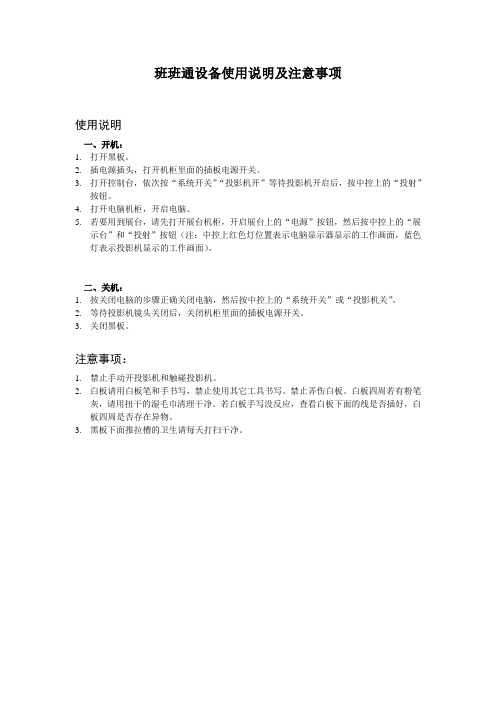
班班通设备使用说明及注意事项
使用说明
一、开机:
1.打开黑板。
2.插电源插头,打开机柜里面的插板电源开关。
3.打开控制台,依次按“系统开关”“投影机开”等待投影机开启后,按中控上的“投射”
按钮。
4.打开电脑机柜,开启电脑。
5.若要用到展台,请先打开展台机柜,开启展台上的“电源”按钮,然后按中控上的“展
示台”和“投射”按钮(注:中控上红色灯位置表示电脑显示器显示的工作画面,蓝色灯表示投影机显示的工作画面)。
二、关机:
1.按关闭电脑的步骤正确关闭电脑,然后按中控上的“系统开关”或“投影机关”。
2.等待投影机镜头关闭后,关闭机柜里面的插板电源开关。
3.关闭黑板。
注意事项:
1.禁止手动开投影机和触碰投影机。
2.白板请用白板笔和手书写,禁止使用其它工具书写。
禁止弄伤白板。
白板四周若有粉笔
灰,请用扭干的湿毛巾清理干净。
若白板手写没反应,查看白板下面的线是否插好,白板四周是否存在异物。
3.黑板下面推拉槽的卫生请每天打扫干净。
班班通使用指南

“班班通”设备使用指南
青岛浮山路小学
一、开启系统
1.接通电源(插好墙上电源)
2.开启电脑主机
3.开启方式
压感白板:轻按中控面板上“投影开关”按钮,之后投影仪、音响自动开启4.需要大屏幕观看电脑信号时,按“台式电脑”按钮
5.若使用展台,应先打开展台电源,再按中控上“展台”按钮
6.中控面扳上的声音“旋钮”或“按键”可以调节音量大小
二、关闭系统
1.手动关闭电脑
2.关闭方式
压感白板:轻按中控面板上“投影开关”按钮
3.等待10分钟再切断主电源,安全拔下插头
备注:注意事项
1.保持中控面板的干净,防止水渗入中控
2.保持白板的幕布干净,切忌使用粉笔、画笔等等在上面写字、涂画
3.因为投影仪有自动保护功能,同时为了使灯泡更好地散热、降温,保证灯泡的使用寿命,所以不能在十分钟内频繁开关机
4.如果按了开机按钮后,投影仪没有投射出光线,请稍微等待几分钟。
班班通展台使用说明书
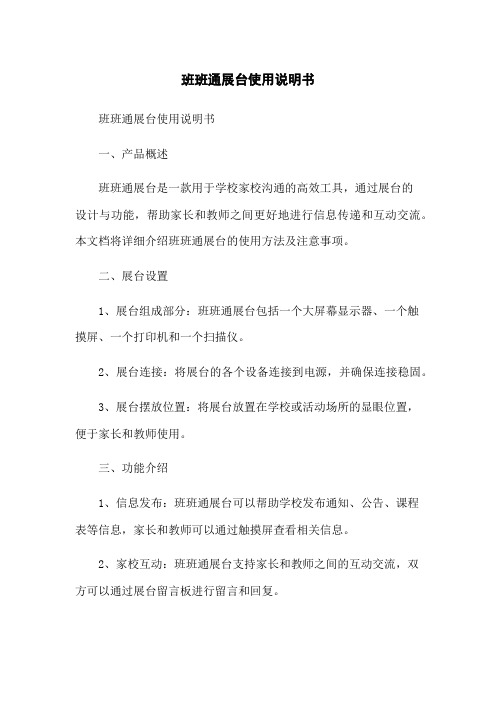
班班通展台使用说明书班班通展台使用说明书一、产品概述班班通展台是一款用于学校家校沟通的高效工具,通过展台的设计与功能,帮助家长和教师之间更好地进行信息传递和互动交流。
本文档将详细介绍班班通展台的使用方法及注意事项。
二、展台设置1、展台组成部分:班班通展台包括一个大屏幕显示器、一个触摸屏、一个打印机和一个扫描仪。
2、展台连接:将展台的各个设备连接到电源,并确保连接稳固。
3、展台摆放位置:将展台放置在学校或活动场所的显眼位置,便于家长和教师使用。
三、功能介绍1、信息发布:班班通展台可以帮助学校发布通知、公告、课程表等信息,家长和教师可以通过触摸屏查看相关信息。
2、家校互动:班班通展台支持家长和教师之间的互动交流,双方可以通过展台留言板进行留言和回复。
3、家长签到:班班通展台可以用于家长参加会议或活动时的签到管理,提供签到二维码扫描功能。
4、成绩查询:家长可以通过班班通展台查询孩子的考试成绩和学习情况。
5、活动报名:班班通展台可以用于学校举办各种活动的报名管理,家长可以在线报名并支付报名费用。
6、校园导览:班班通展台提供学校校园导览功能,方便家长和教师了解学校的基本情况和校园布局。
四、使用方法1、展台登录:打开展台,输入用户名和密码进行登录。
2、信息发布:选择“信息发布”功能,输入相关信息并发布。
3、家校互动:选择“家校互动”功能,查看留言板并进行留言和回复。
4、家长签到:选择“家长签到”功能,扫描签到二维码进行签到。
5、成绩查询:选择“成绩查询”功能,输入孩子的学籍号或姓名进行查询。
6、活动报名:选择“活动报名”功能,填写相关信息并支付报名费用。
7、校园导览:选择“校园导览”功能,查看学校的地图和相关介绍。
附件:1、班班通展台用户手册:附带详细的操作指南和故障排除方法。
2、展台布置示意图:展示如何将展台设备放置在学校或活动场所。
法律名词及注释:1、用户:指购买和使用班班通展台的学校、家长和教师。
2、知识产权:指班班通展台的软件和硬件以及相关的技术、方案等的所有权和使用权。
“班班通”设备使用步骤

“班班通”设备使用步骤“班班通”设备使用步骤1、所谓班班通,教师学校的每个教学班的装备基于网络环境下的,以投影机或者电视机为终端显示的设备,每个班级都能同时上网、网络和教学资源共享,演示课件、现场直播、收看电影电视节目等。
如右面图片所示。
“班班通”工程的具体硬件配置是:每一个普通教室配备一台液晶投影仪、一幅大屏幕(或电子白板)、多媒体讲桌、一台多媒体计算机、实物展台、投影仪、功放、音响等及相关软件。
一、机柜的开启二、开机顺序1、按“系统开”按钮,再按“开机” 按钮(此过程开启投影,屏幕自动拉开)。
2、启动电脑:按一下显示器和主机电源按钮。
3、输入源选择:系统默认“台式电脑”,若想切换为视频展台,须按“展示台”按钮。
三、视频展台的操作视频展台(又叫数字展台、实物展台)是将书本文件、笔记、实物(能放的下的),正负片等物体放在展台的面上,通过顶上的摄像头,把实物采集的信号转换成视频信号传输给显示器,电视,投影等显示设备的一种教学设备。
在教学中的应用可以将课本、参考书、扩展资料、演示实验放在视频展台上,还可以将学生回答的问题通过展台在全班进行展示。
步骤如下:1、打开视频展示台右上角的电源开关。
2、将视频展台的上灯拉杆和摄像头拉杆拉起。
3、按中控器上的“展示台”按钮。
4、操作:只需调节缩放按钮调整图像大小,然后稍等会自动聚焦。
5、若要使用电脑上的课件,须切换到电脑:方法是按一下“台式电脑”按钮稍等即可。
6、若再次需要使用视频展台,再次按“展示台”按钮即可。
7、若不使用计算机,则不必启动电脑的主机和显示器。
四、关机顺序1、先按“系统关”(此过程自动关闭投影机,幕自动拉上)2、关闭电脑:点击“开始”―“关闭计算机”-“关闭”,再关闭显示器开关3、关闭视频展示台右上角电源开关。
五、机柜上锁整理设备,切记等投影机红灯亮后锁好机柜,铺上台布。
班班通使用注意事项

禁
止
• 禁止直接关闭插座上的开关来关机。直接断电将 导致教学机硬盘出现坏道而报废,也可导致投影 机灯泡爆炸。 • 禁止反复多次按开关机键。反复操作将导致系统 死机。
遥控器和电磁笔
• 遥控器和电磁笔都不防水、都怕摔。请不要让水、 果汁等液体进入,请不要摔打设备。进水和有硬 摔伤痕迹的设备将无法维修,直接报废。 • 各班只能使用自己的遥控器,请不要将别班的遥 控器拿到自己班级使用,也不要将自己班级的遥 控器拿到别班使用。 • 发现遥控器和电磁笔有不灵敏的现象,一般是电 池用尽。请联系管理员更换电池或维修,请勿自 行拆解。 • 使用时不要蛮力操作,电磁笔写字时不要过于用 力,以免造成笔尖和白板磨损。
班班通系统使用时 应注意的问题
开
机
• 使用教学机时,先观察指示灯运行状态,再进行操作。 • 每天开机:按左侧总开关开机。课间可只关闭投影机。 • 单独使用展台可按右侧投影机开关打开投影机,按下方切 换键切换到展台,即可使用。 • 指示灯状态:POWER 指示灯常亮,LAN 指示灯闪烁, HDD 指示灯闪烁,投影仪 指示灯常亮,被选中的设备指 示灯常亮,投影机POWER 指示灯绿色常亮。
活动黑板和电子白板
• 活动黑板推拉时要轻。 • 不要将板擦、粉笔盒、粉笔头等东西放到 黑板槽内,以免卡住活动板。 • 不要使用任何笔在白板上写、画。 • 不要在黑板、白板上粘贴任何东西。 • 每周至少用干净的湿毛巾(以用力拧不出 水为准)清洁电子白板表面一次。如有无 法清洁的污渍,请联系管理员清理。 • 如非必要,请不要使用湿毛巾擦洗黑板。
日 常 关 机
• 不要在windows系统里面关机。 • 课间关机:可只按投影仪开关关闭投影机, 下节课使用时只需重新开启投影机。 • 每天关机:只能按总开关关机,等四个指 示灯都熄灭后才能离开。
班班通使用操作指南

班班通操作指南一、开机1、插上墙壁的插头(音箱会有电流声,一会就消失或减小);2、用钥匙打开中间的黑板,然后把黑板分别推到两侧,完全露出红外电子白板;3、打开电子讲台,然后向两侧扒开,拿出遥控器打开投影机;4、如果用展台,打开展台电源,5秒钟后就可以用展台;如果用计算机,打开柜子下方的小门,开计算机,打开展台电源,5秒钟后按展台的“电脑”键,如果投影机不显示计算机信号,请再次按“电脑”键。
二、关机1、关闭计算机;2、关闭投影机(用遥控器对着投影机连续按两下遥控器的电源键);3、关上电子讲台下侧的小门,用力把电子讲台上边的门合上(不用钥匙可以锁上);4、当投影机的电源指示灯不闪烁时,拔下墙壁上的插头。
注:当确定下节课有其他老师继续使用该设备时,请不要关闭所有设备。
三、展台的使用使用展台时,先按一下展台的“电源”键,把摄像头的臂抬起来,把两根管灯抬起,拔下摄像头上的盖子,放上要展示的物品,就可以使用了;计算机与展台的信号互相切换,按一下展台的“电脑”键,就切到计算机的信号,再按一下“展台”键就切到展台信号;四、话筒的使用1、当使用计算机信号时,使用话筒,首先按一下展台的“电源”键,五秒钟后,按一下展台上的“电脑”键,拿起领夹话筒并打开它的电源开关,这时就可以使用话筒;2、当使用展台信号时,打开展台的“电源”键。
五秒钟后,拿起领夹话筒并打开它的电源开关,这时就可以使用话筒;注意:1、投影机的遥控器不起作用时,遥控器的电池可能没有电,没有时请更换5号电池;也有可能是投影机被电子白板的红外信号干扰了,把投影机的红外接收的地方遮挡一下就可以;2、话筒不能使用时,首先检查领夹话筒的电池是否有电,再次检查展台的电源是否打开;3、红外电子白板不能用粉笔或油性笔或其他硬物写字;4、钥匙不要放在电子讲台里边,要放在电子讲台门的上边,防止合上门锁上讲台;5、拔下墙上电源插头前,先看一下投影机的电源灯是否还闪烁,如闪烁再等一会,否则会影响投影机灯泡的使用寿命。
班班通及视频展台使用方法及注意事项

班班通及视频展台使用方法及注意事项第一章班班通及视频展台使用方法及注意事项第一节“班班通”设备使用方法一、打开设备:1、班班通包括电源、讲桌、电脑、实物展台、投影仪机几个部分。
2、开机:先按下打开黑板左上角专用配线盒上的空气开关,再打开控制台上的系统开。
3、关机:先常按系统关5秒、再关闭空气开关。
4、打开实物展台,实物展台的开关在机器的表面右上角,‘开关’为一个黑色圆形按钮。
5、信号切换:通过控制台进行操作。
电脑到投影仪:按控制台中的电脑1按钮; 实物展台到投影仪:按控制台中的电脑2按钮;二、设备在使用过程中的切换。
首先,当所有设备都正常打开后,投影机投出来的画面是计算机的画面,也就是说,这个时候是投影机与计算机在配合工作,此时教师对计算机的所有操作都可以同步,清晰的在投影屏幕上显示出来,教师可以为学生呈现电子教案、电子板书、各种各样的教学素材等。
第二步当教师在教学过程中想暂时停止使用计算机呈现,改为用实物展台进行教学呈现时,教师点击实物展台上的本机键,投影机就会切换到与实物展台配合工作的状态上来。
此时投射出来内容的就是实物展台上的内容了。
教师此时可以随意对展台进行相关操着了。
第三步但教师在教学过程中,再次想暂时停止使用实物展台,改为计算机与投影机配合使用,呈现教学素材时,请见下图所示:请教师点击实物展台上的计算机键,记住一定要点击两下,经过短时间信号查找,投影机就会切换到与计算机配合工作的状态上去。
此时投射出来内容又恢复到了计算机上的内容了。
三、关闭设备第一步当下课或不再使用多媒体设备时,请先关闭日立投影机,请使用投影机遥控器,请点击此按钮,记住点击连续点击两遍,投影机才会进入关机。
三、关闭设备第一步当下课或不再使用多媒体设备时,请先关闭日立投影机,请使用投影机遥控器。
第二步关闭计算机设备,在计算机显示器上,打开右下角开始菜单,将计算机设备进行关机,稍作等待,当计算机屏幕变为黑屏时,证明计算机主机已经关闭,此时再按下显示器的开关键,将显示器关闭。
班班通培训:投影机、视频展示台使用说明

投影机使用说明投影机要放在平整的地方,与屏幕平行。
在连接好电脑之后,先打开头投影机,再打开电脑,尤其是windowsXP系统的机器。
如果在电脑打开的情况下连接投影机可使用快捷键Fn+F4(不同型号的电脑有不同的快捷键,在快捷键上会有标志,如是win7的系统,可使用快捷键:windows键+P。
这些的前提是电脑上安装了快捷键的驱动程序,如果没有安装,快捷键不起作用,就需要把电脑重启了。
连接上投影机之后,分辨率可能会发生变化,这时只需要在电脑上设置分辨率即可。
1024×768画面不清楚时,可通过调节投影机上的光圈进行调整。
在投影机使用过程若要移动,需轻轻移动,以免振动造成内部部件损坏。
投影机使用注意事项1、快速反复开光投影机会损坏灯泡,缩短灯泡寿命。
关机后请至少等待5分钟再打开投影机。
2、使用笔记本电脑时,需要链接电源线,防止中途电源用完,而导致投影机灯泡烧坏。
3、使用过程中,如出现意外断电却仍需启动投影机的情况时,要等投影机冷却5—10分钟后,再次启动,4、连续使用时间不宜过长,一般控制在4小时以内,夏季高温环境中,使用时间应再短些。
5、开机后,要注意不断切换画面以保护投影机灯泡,不然会使LCD板内部局部过热,造成永久性损坏。
(投影机使用误区①开会时,长时间固定一个标题投影在屏幕上。
②上课提前0.5小时开机并固定一个画面不动。
③上课中间固定一个画面超过15分钟不切换画面。
④下课后忘记关闭电源)6、关机后不能马上切断电源,要等投影机的风扇不再转动、闪烁的灯不再闪烁后,让机器散热完成以后自动停机。
7、投影机闲置(下午放学、周六、周日、节假日)时,一定要完全切断电源。
8、灯泡中含有无机汞,如果灯泡破裂,灯泡内的水银将会流出,如果在使用过程中灯泡发生爆炸,请立即离开现场,保持现场通风至少30分钟,以免吸入汞气。
否则可能会危害健康。
9、切勿把投影仪光源对准眼睛,可能会导致失明!视频展示台使用说明1、开机,按一下自动聚焦键转到自动聚焦模式,再用放大、缩小键调节图像的大小,转动镜头或移动物体,得到最佳的图像效果。
班班通使用规范

教室“班班通”设备使用规范一.开关机程序1.开机拨动讲桌内空开打开电源,按顺序打开电脑,投影机,按需打开展台。
如果使用笔记本电脑,应分别连接计算机与展台的视频线、与白板的USB线、音频线、网线。
2.关机按顺序关闭电脑,投影机,展台,拨动讲桌内空开关闭电源。
如使用笔记本电脑,应拔下计算机与设备的连接线。
3.认真填写使用记录。
二、投影机使用规范1、启动投影机:接通电源后,按遥控器上的电源开关。
稍等即可打开投影机。
2、投影机工作期间,灯泡和主板都处于高热状态,不能直接切断电源,否则会造成设备损伤,缩短投影机的使用寿命。
3、用完后要确保关闭投影机。
不要频繁进行投影机的开、关机动作,否则会缩短投影机的使用寿命,两次使用间隔5分钟以上。
如需连续使用投影机,课间10分钟不要关闭投影机。
4、妥善保管遥控器,用完放回讲桌内,不可随意丢放。
5、关闭投影机(一般此过程用时3分钟左右):要按遥控器上的电源按钮,这时屏幕上出现提示,再按一次,则关闭投影机,此时一定要注意观察投影机上的电源指示,这时它正在一闪一闪。
这个时候不得直接关闭电源,等到指示灯变成了红色时,意思是投影机关闭完毕,方可切断电源。
6、禁止触摸投影机的镜头。
投影机工作时禁止直视镜头。
三、白板的使用规范1.开启或关闭黑板时须先清理黑板槽内粉笔,轻拉轻推,避免用力过猛,撞击黑板边框。
2.使用白板前请仔细阅读使用手册,并观看附带的《互动白板快速培训课程》。
3.交互式电子白板需要安装随机的驱动和课件软件。
4.用USB线和电脑连接;5.打开电脑桌面上的电子白板图标,进入白板运行模式。
6.用随机带的笔在白板上操作即可。
不能使用油性笔、铅笔、圆珠笔等在白板上书写。
7.当学生使用互动白板时,请指导其如何使用。
8.禁止用硬物敲击白板,不能用锐利的东西触碰白板。
9.如需清洁板面,可以先用不滴水的湿棉布擦拭,然后用干布擦干板面10.使用完毕后请及时拉上并锁定黑板,保护白板。
四、视频展台的使用规范1、展台开合时,应轻轻操作,不可用力过猛。
班班通展台使用说明书
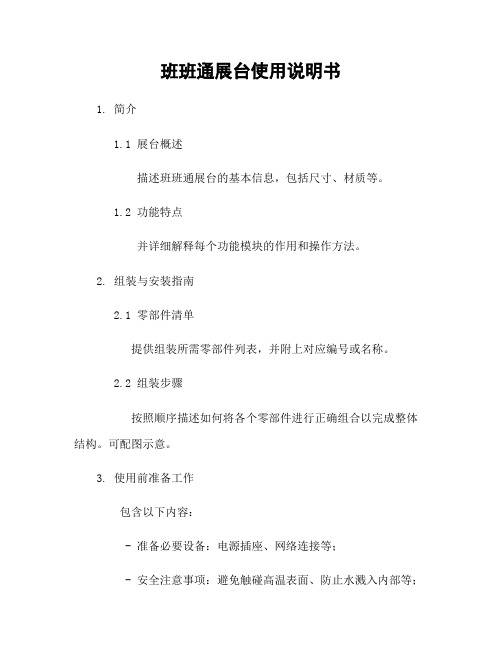
班班通展台使用说明书1. 简介1.1 展台概述描述班班通展台的基本信息,包括尺寸、材质等。
1.2 功能特点并详细解释每个功能模块的作用和操作方法。
2. 组装与安装指南2.1 零部件清单提供组装所需零部件列表,并附上对应编号或名称。
2.2 组装步骤按照顺序描述如何将各个零部件进行正确组合以完成整体结构。
可配图示意。
3. 使用前准备工作包含以下内容:- 准备必要设备:电源插座、网络连接等;- 安全注意事项:避免触碰高温表面、防止水溅入内部等;4.开机与关机流程分别列出开启和关闭过程中需要执行的具体步骤及相关提示。
5.主要功能操作指引对于每一个重要功能,提供相应的详细操作说明。
例如:a) 登录账号: 输入用户名密码后登录按钮即可进入系统界面;b) 发布公告: 在管理页面选择“发布公告”,填写标题和正文内容后确认即可成功发布一条公告。
6.常见问题解答一些用户可能遇到的常见问题,并提供相应的解决方法或建议。
例如:a) 无法连接网络:检查网线是否插好,尝试重新启动路由器;b) 展台显示异常:重启展台并联系客服人员进行进一步处理。
7. 维护与保养指南提供维护和保养班班通展台所需注意事项及操作方法。
- 清洁方式: 使用干净柔软布擦拭表面,不要使用含有酸碱成分的清洁剂等;- 定期检查: 检查电源线、数据线等接口是否松动;8. 法律名词及注释在本章节中列出文档涉及到的相关法律名词以及对其进行简短明了地注释说明。
9. 附件文档所涉及需要补充资料或者辅助信息可以作为附件添加在此处。
如产品规格书、安装示意图等文件,请参阅具体情况选择合适内容至该部分。
班班通使用制度

投影机、展台、幕布、电脑使用时应注重的事项一、投影机1、投影机平安使用操作讲明1〕不要再不稳的外表上安装此投影机,不要将投影机放在晃动的车、台、桌上。
2〕不要将此投影机方在含有液体的容器内,不要将花瓶、花盆、杯子,化装品、液体〔例如水〕等放在此投影机上面。
3〕请仅按推举的方法使用附件,不要损坏、切割、处理或用力扭电源线。
4〕请按投影机上所提示的选择项使用电源类型。
在您无法确认的情况下,请向经销商和当地的电器公司咨询。
5〕请将投影机放在方便拔掉插头的壁式插座四周使用。
6〕请将投影机的接地式三足插头插进正确接地的插座中,假如您使用的为双足插座,请让电工更换成三足插座,请不要用湿手插拔插头。
7〕当插拔插头时,请特殊注重以下操作,违反规程的操作将引起火星或火灾。
〔1〕不要将插头插进粘有灰尘的插座。
〔2〕使插头与插座紧密地接触。
8〕不要使电源插座负担过重,连线或插座超负荷工作可能会引起火灾或漏电。
9〕不要将投影机放在电源线易被踩到的地点,否那么可能会磨损电源线。
10〕清洁时请先将插头拔离插座后再进行,请用湿布清洁,不要使用液体或酒精清洁剂。
11〕不要堵塞投影机机盖上的通风槽和通风开孔。
以上开孔为机器提供必要的通风条件,可防止投影机过热。
不要将投影机放在沙发上、垫子或其他柔软的物体外表,或者封闭的小柜子中,除非确保良好的通风环境。
12〕不要将任何物品从通风口塞进投影机,不要将任何液体倒进投影机中。
13〕长时刻不用投影机时,请拔下其插头。
14〕请不要将投影机和远控器放在发热器具上或者较热的地点,如:汽车内。
15〕发生以下情况时:请将投影机插头从墙上的插座上拔下,并求助于专业维修人员。
〔1〕当电源线或插头有损伤或被破坏,〔2〕假如不慎将液体到进投影机或投影机遭受雨淋、水淋,〔3〕假如您没有按照操作规程进行正确操作,或者投影机的性能发生异常,〔4〕假如发生跌落或房屋发生灾难。
16〕主机内部采纳了诸如镜头、光源灯等许多玻璃制品。
“班班通”设备操作基本方法

“班班通”设备使用说明
1、拉开黑板活动部分,显露出电子白板。
(注意:若电子白板板面脏了,可以将抹布洗净拧干把板面擦拭干净)
2、按下投影机(空中)遥控器红色电源键开始启动投影机,大约30秒投影机电源指示灯变成绿色,启动好了。
3、打开多媒体讲桌,依次开多媒体电脑、视频展台。
视频展台还起到信号切换的作用,点击输入按键可以选择投影机显示电脑信号或展台信号,中间灯亮电脑信号,左边灯亮展台信号。
4、使用多媒体电脑、电子白板、视频展台应用课堂教学……
使用白板笔可以直接在电子白板上操作电脑,白板笔既可以做注解,写、画,又可以代替鼠标直接控制电脑;
投影机连续使用不得超过3小时,各班主任可安排各科课代表提醒上课教师。
暂时不用时可以用遥控器上的Blank(隐藏图像按键)隐藏图像,灯泡基本不亮。
不再使用应关闭投影机,避免投影机常亮影响灯泡使用寿命。
5、关闭设备。
顺序:关闭电脑→用遥控器关闭投影机→关闭视频展台。
关闭投影机:按下遥控器的红色电源键关闭投影机,屏幕出现确认提示信息,再按一次电源键,电源指示灯闪烁橙色,投影机灯泡熄灭,继续运转大约90秒冷却投影机,冷却完成后将听到关机声,电源指示灯常亮橙色,风扇停止,投影机关闭。
6、关闭总电源。
(一定等投影机冷却(90秒)正常关闭后关闭电源,以免灯泡未冷却受到损坏或降低使用寿命)
7、保持投影仪、展示台、讲桌内卫生清洁。
8、设备出现故障问题,请及时与总务处联系沟通。
9、严禁教师个人私自拆卸维修。
10、教师因个人使用不当造成损坏,按有关规定进行经济赔偿。
- 1、下载文档前请自行甄别文档内容的完整性,平台不提供额外的编辑、内容补充、找答案等附加服务。
- 2、"仅部分预览"的文档,不可在线预览部分如存在完整性等问题,可反馈申请退款(可完整预览的文档不适用该条件!)。
- 3、如文档侵犯您的权益,请联系客服反馈,我们会尽快为您处理(人工客服工作时间:9:00-18:30)。
第一章班班通及视频展台使用方法及注意事项第一节“班班通”设备使用方法一、打开设备:1、班班通包括电源、讲桌、电脑、实物展台、投影仪机几个部分。
2、开机:先按下打开黑板左上角专用配线盒上的空气开关,再打开控制台上的系统开。
3、关机:先常按系统关5秒、再关闭空气开关。
4、打开实物展台,实物展台的开关在机器的表面右上角,‘开关’为一个黑色圆形按钮。
5、信号切换:通过控制台进行操作。
电脑到投影仪:按控制台中的电脑1按钮; 实物展台到投影仪:按控制台中的电脑2按钮; 二、设备在使用过程中的切换。
首先,当所有设备都正常打开后,投影机投出来的画面是计算机的画面,也就是说,这个时候是投影机与计算机在配合工作,此时教师对计算机的所有操作都可以同步,清晰的在投影屏幕上显示出来,教师可以为学生呈现电子教案、电子板书、各种各样的教学素材等。
第二步当教师在教学过程中想暂时停止使用计算机呈现,改为用实物展台进行教学呈现时,教师点击实物展台上的本机键,投影机就会切换到与实物展台配合工作的状态上来。
此时投射出来容的就是实物展台上的容了。
教师此时可以随意对展台进行相关操着了。
第三步但教师在教学过程中,再次想暂时停止使用实物展台,改为计算机与投影机配合使用,呈现教学素材时,请见下图所示:请教师点击实物展台上的计算机键,记住一定要点击两下,经过短时间信号查找,投影机就会切换到与计算机配合工作的状态上去。
此时投射出来容又恢复到了计算机上的容了。
三、关闭设备第一步当下课或不再使用多媒体设备时,请先关闭日立投影机,请使用投影机遥控器,请点击此按钮,记住点击连续点击两遍,投影机才会进入关机。
三、关闭设备第一步当下课或不再使用多媒体设备时,请先关闭日立投影机,请使用投影机遥控器。
第二步关闭计算机设备,在计算机显示器上,打开右下角开始菜单,将计算机设备进行关机,稍作等待,当计算机屏幕变为黑屏时,证明计算机主机已经关闭,此时再按下显示器的开关键,将显示器关闭。
第三步关闭实物展台,关闭实物展台比较简单,直接关闭实物展台,台面右上角的开关按钮,进行关闭,即刻。
第四步将电动幕布收起,还是在电动幕布的左下方有一段电源线,在上面有一个类似于台灯的开关,按下,即刻,电动屏幕会徐徐升起,直至全部收起完毕。
第五步最后再此检查所有多媒体设备是否都已完全关闭,如果是就可以关闭教室总电源了。
第二节“班班通”教室设备使用方法一、准备工作。
1、拉上南面的窗帘,插上笔记本电脑的视频线。
2、打开讲桌下的插座的电源开关。
打开展台面板上的开关。
(无论用不用展台,必须将展台开关打开)3、用遥控器打开投影机,按讲桌右上角的开关将银幕放下来。
4、如果用展台,按住按钮将展台臂拉起来,再把镜头拉高转到合适位置。
三、展台的使用使用方法打开展台开关后,投影机的信号默认是展台。
将投放的材料放在展台后,按变倍中的“W”键缩小,按“T”放大至合适的大小,清晰度不用调。
另外投放投影片的时候要按“灯光”,打开展台面的灯光。
(注意镜头盖是否取下)四、展台与电脑的切换展台与电脑的切换必须用展台上的按钮切换。
要切换至电脑,按一下“计算机”,这时“1”号灯亮,10秒左右便会出现电脑的信号;如果很时间不找不到信号,须同时按下键盘上的“FN”和“F3”键,按两到三次;若再想切换至展台,需按两下“计算机”按钮,1号和2号灯不亮时便切换至展台。
如果在上课过程中不使用投影,按遥控器上的“HIDE”或“BLANK”键,便可将投影机信号隐藏,再按“HIDE或BLANK”键,投影机重新显示。
五、下课后的工作1、按两下遥控器开关,将投影机关掉。
将展台面板上的开关关掉,将罩布套在展台上。
如果是下午最后一节课,要将银幕拉上去。
2、放学后关掉桌面下插座的开关,其它时间不用关。
3、将电脑视频线拔下。
六、注意问题1、桌面上只可放教材。
粉笔和黑板擦放在黑板的下面,不得放在讲桌上。
保持桌面整齐干净。
2、投影机的关闭必须用遥控器,如果直接切断电源,会减少摄影机的使用寿命。
3、上课时如果不使用设备,务必将展台罩布盖上。
4、拔网线头时,需捏住网线头往下拔,不要硬拔。
5、长时间不用摄影机,要将摄影机关闭或隐藏。
第三节实物展台的使用培训目标1、操作面板上各功能按钮实现的展示效果介绍。
2、展示这些操作的具体步骤。
3、展台的保养与维护。
一、明确按键功能展示视频展台连接图按键功能待机:本按键为循环按键。
按此键时间超过3秒,展台关闭图像输出;待机后再按本按键时间超过3秒,展台将重新给摄像头上电;非待机状态时,按键时间小于3秒,为自动白平衡;本机:按此键展台VIDEO输出为本机视频,A OUT输出为本机MIC音,VGA信号输出为本机;视频1、视频2:视频输出选择;计算机1、计算机2:VGA信号输出选择,开机默认为本机;按键功能文本/动态:本键为循环键,用于文本模式→动态模式→文本模式的状态选择。
在展示物为平面物体(文稿、画页)时,采用文本模式可获得最佳清晰度和色彩还原效果;图像冻结:本键为循环键,用于活动→冻结→活动图像的转换;红+、红-:按此键进入红色色度调节;蓝+、蓝-:按此键进入蓝色色度调节;按键功能亮度+、亮度-:按此键进入亮度调整模式;聚焦+、聚焦-:按此键进入聚焦调整模式;音量+、音量-:按此键进入本机MIC音量调整模式;同屏对比:按下此键可将当前影像定格并缩小至整个画面的1/2(位于画面右边),同时画面的左边1/2仍为实时摄入影像,两者可平行比较;按键功能上下灯:本键为循环键,用于上灯→下灯→全灭→上灯的选择;正负片:本键为循环键,用于正片→负片→正片的选择;自动聚焦:按下此键进入自动聚焦模式;放大、缩小:用于图片的放大和缩小。
展示操作的具体步骤开机,用放大、缩小键调节图像的大小,转动镜头或移动物体,得到最佳的图像效果。
在展示立体物件时,建议使用手动聚焦,这样可以把所想展示的部位清晰显示出来;用图像冻结可以把某瞬间的状态锁定在画面上,以便进行讲解;用同屏对比更可以把已锁定的画面与当前输入画面实时比较,达到直观演示、加深印象的目的;当展示幻灯片时,请用上下灯转到下灯亮的状态。
当展示照相底片时,请先按一下正负片转到负片显示(否则图像颜色将与实物不符),并用上下灯转到下灯,必要时还可调节画面亮度和色彩,以达到最佳展示效果;在展示物为平面物件(文稿、画页等)时,采用文本模式可获得最佳清晰度和色彩还原效果;如画面色彩有偏差或不符合展示要求,可手工调节画面色彩;如须改变展示方向,可转动摄像头顶部的旋钮;在整个展示过程中,若需插播DVD、录像、计算机课件等容,可以随时按相应的切换钮。
二、保养和维护常见故障及处理方法及保养和维护的注意事项电源后灯不亮,无图像。
处理:检查电源插座开关是否已开,插座是否接触良好。
开电源后,上灯能亮,但无图像或图像不稳定。
处理:检查视频线的接法是否正确,视频线的接线端子是否已磨损、掉落。
图像显示,但其他按键都不起作用,移动展示物图像仍不动。
处理:图像处于冻结状态,再按一次图像冻结键。
图像同屏对比显示,按视频切换键不起作用,展示物图像仍处于分割状态。
处理:图像处于同屏对比状态,再按一次同屏对比键。
当切换到某路视频时,声音有串音。
处理:降低相应设备的音量输出。
图像模糊。
处理:展台此时可能处于手动聚焦状态;按一下聚焦钮,转到自动聚焦即可。
也可能是由于环境湿度太大造成摄像镜头“起雾”,应采取措施降低环境湿度。
一般开机后半小时起雾现象会消失。
当自动聚焦不清时,可查看近摄镜有否沾有灰尘,如有灰尘请用专用擦镜纸轻轻擦拭干净。
除上述第7条列出之外,其他任何涉及拆卸维修的项目必须由专业人员进行。
展台臂杆的拉起和折叠☆臂杆拉起展台臂杆的拉起和折叠☆臂杆拉起展台臂杆的拉起和折叠☆臂杆拉起展台臂杆的拉起和折叠☆臂杆折叠展台臂杆的拉起和折叠☆臂杆折叠展台臂杆的拉起和折叠☆臂杆折叠三、长假后的机器清洁1、注意事项用较柔软的毛巾湿水后,拧干小心擦拭机器外壳。
擦拭时,一定要断开电源。
放假前,请将镜头盖儿,盖回投影机。
用眼镜布或相机布轻轻顺时针擦拭投影机镜头。
切勿用任何液体擦拭镜头。
2、防尘设计完全密封的光学系统,真正完全密封的光学系统,保护DMD、镜头、色轮等,部件不被烟、尘、潮气污染,画质稳定、持久,超低风扇噪音,排除风扇噪音,噪音水平与象征物图片。
四、日常注意事项:1、班班通设备归各班主任使用保管,注意防火、防淋、防潮、防盗,如保管不善造成设备损坏、丢失,除照价赔偿外,还要追加责任人责任,并罚款。
2、要求使用者都能熟练操作设备,避免操作因不当造成设备损坏。
3、保持教室卫生,扫地前应洒水,尽量使用拖把清洁卫生,学生不得在教室追逐打闹,减少粉尘,延长机器使用寿命。
4、加强“班班通”所属教学设备的使用管理,防止和杜绝反动、黄色电子读物在班传播。
禁止将与教学无关的U盘、软件等装入计算机。
5、教师不得在教室计算机中使用与教学无关的容,比如上网聊天、下载歌曲、电影等。
如需使用网上资料,教师在下载时一定要注意防止病毒的侵入,自己要能识别一定的病毒,发现计算机有病毒应及时清除或向网管人员报告。
6、教师应严格按操作规程进行操作,使用前必须熟练掌握设备使用技术,使用中不得故意破坏系统,开关时间间隔应为5分钟左右,严禁将展台摄像头对准强光源。
7、教师使用完多媒体设备后,使用后应按规定关好计算机、关闭总电源开关,电脑桌门上锁,及时做好使用登记。
8、教师应保证主控台桌面干净、整洁,不乱放书本、杂物等。
教师离校时应清理教室,避免有学生被关在教室私自上网,出现安全隐患。
9、学生应爱护室教学设备,严禁在计算机上插盘,拷贝计算机的文件,以免病毒传入。
学生不得乱动教室设备,不得用手触摸屏幕,不得在主控台前围观,不得在教室喧哗。
10、班主任老师应协助网管定期对使用情况进行检查,发现问题及时向学校报告。
11、网管员每月检查一次各班教室的多媒体设备,发现清洁卫生、硬件软件有问题,应及时记载,通告使用者,加强管理,发现病毒及时处理。
